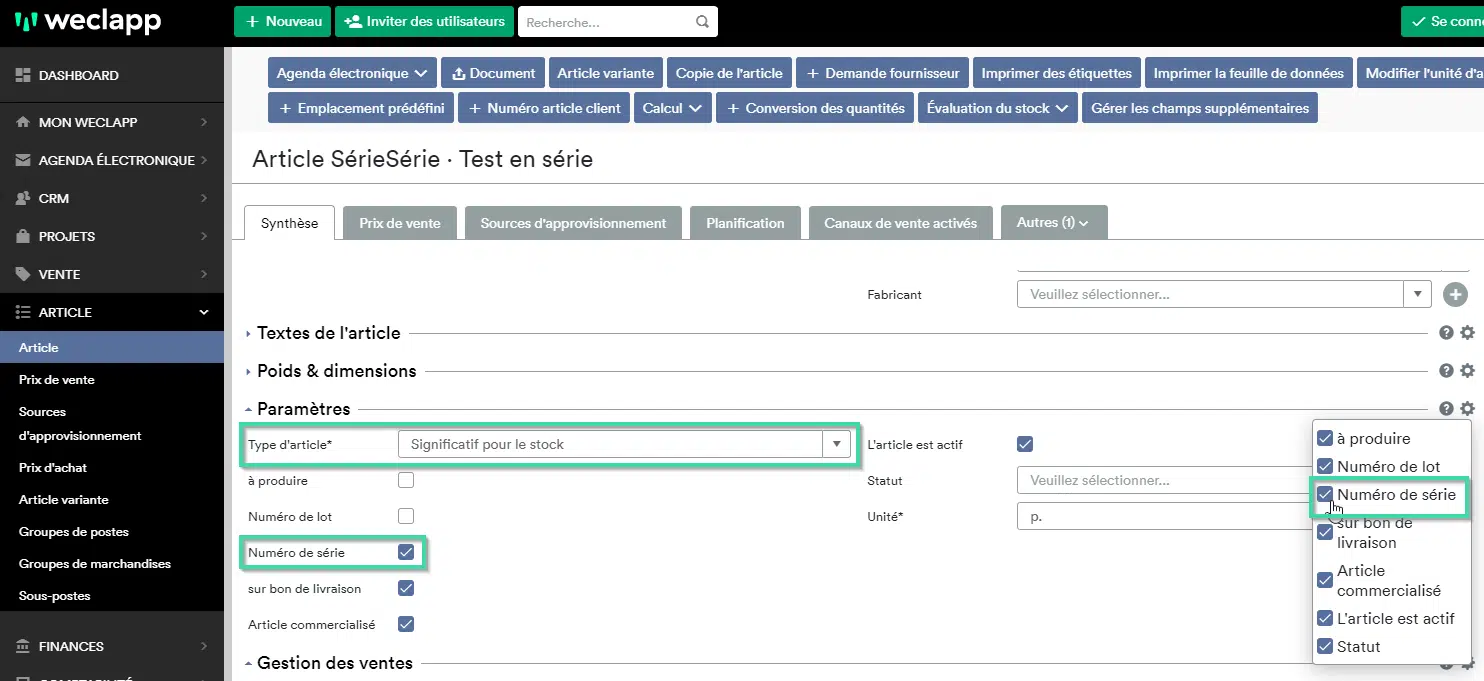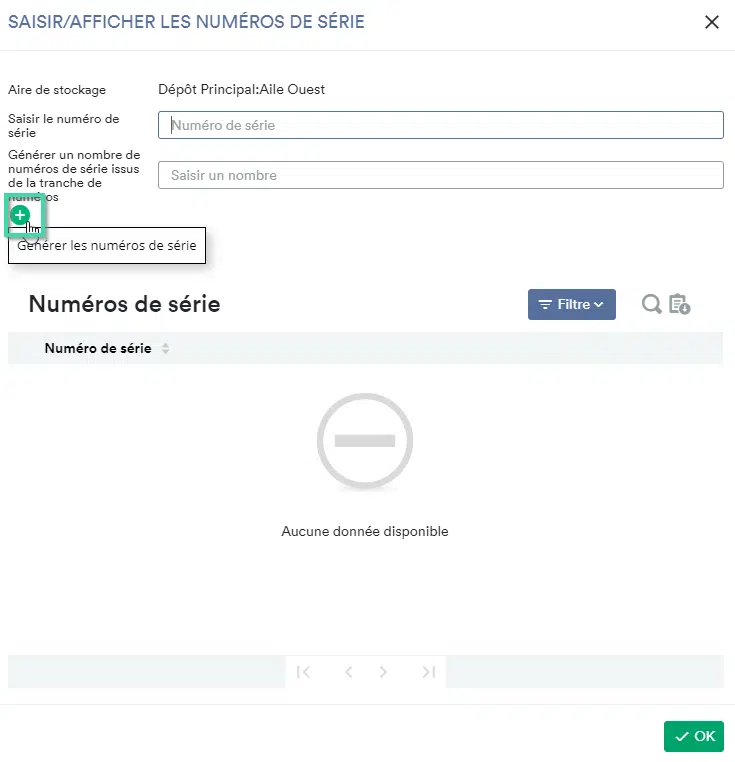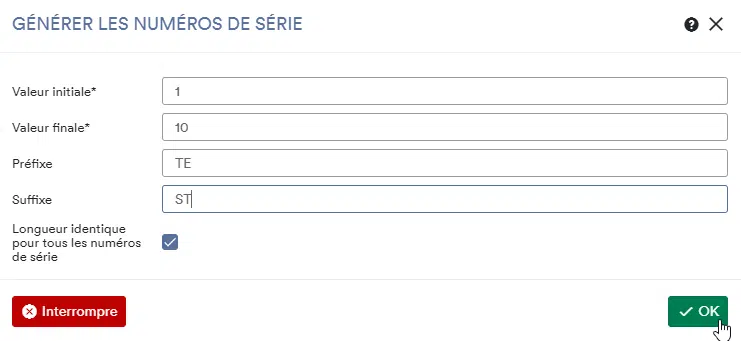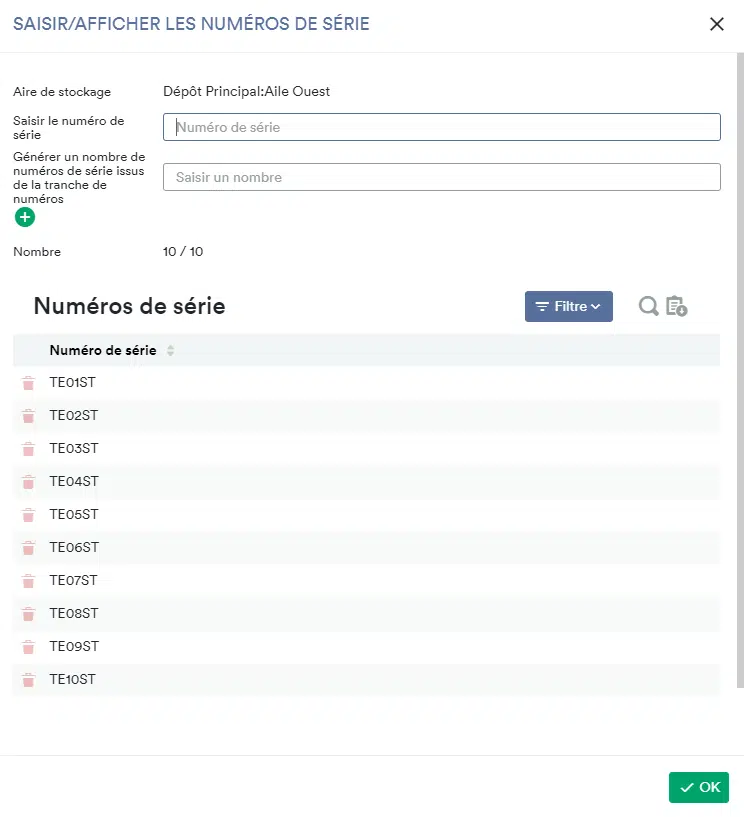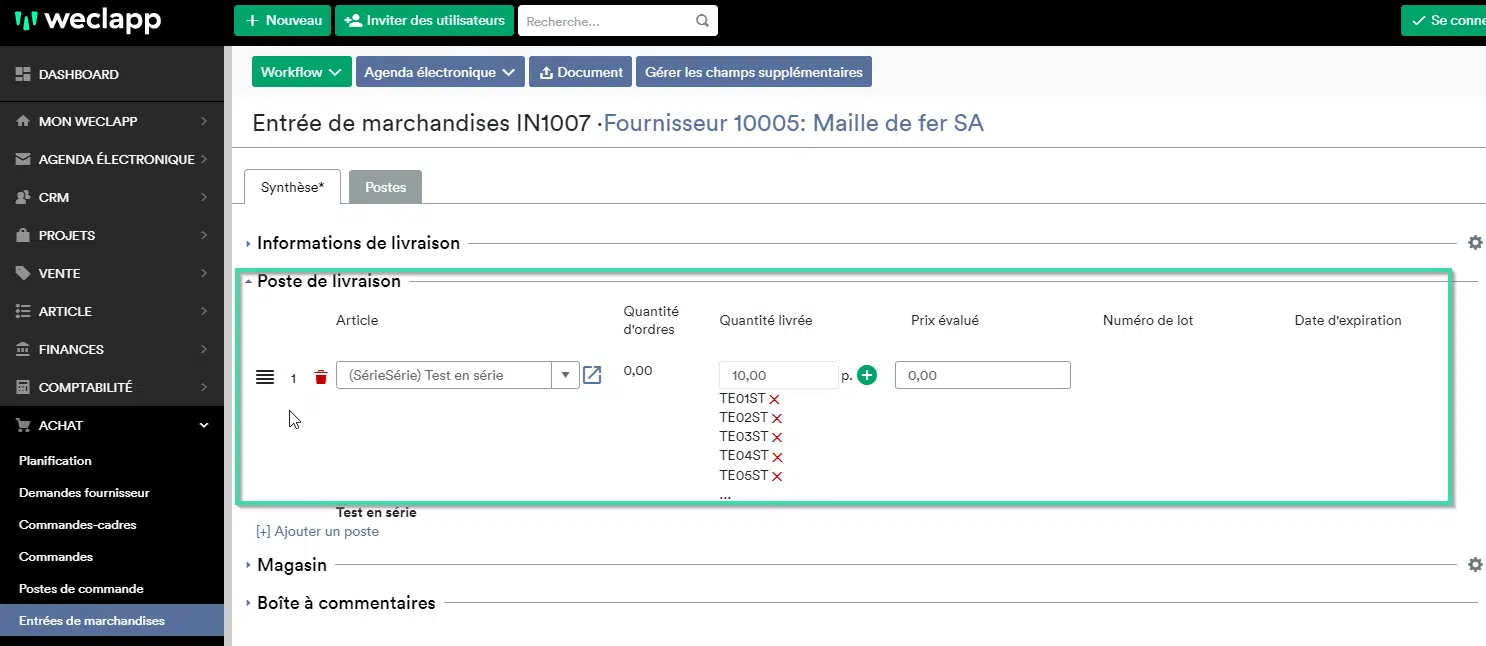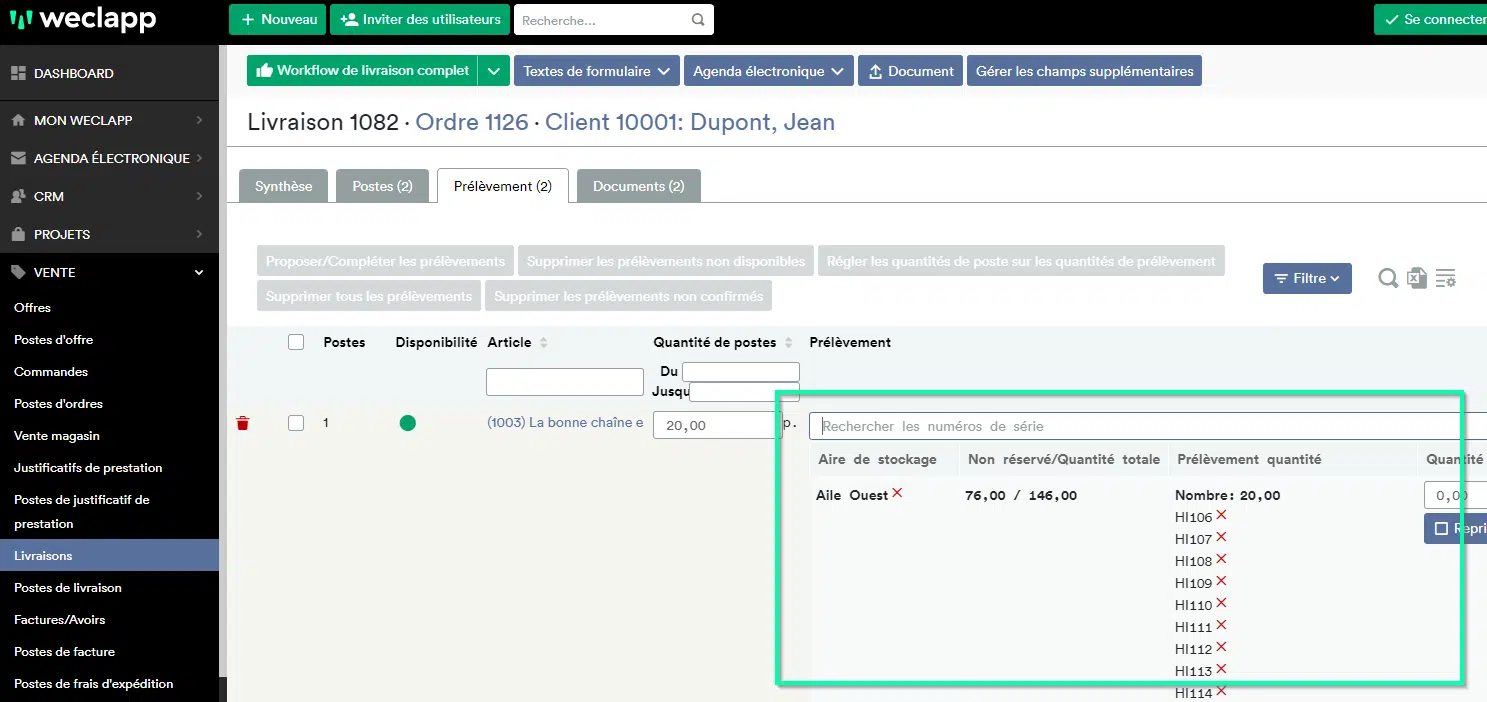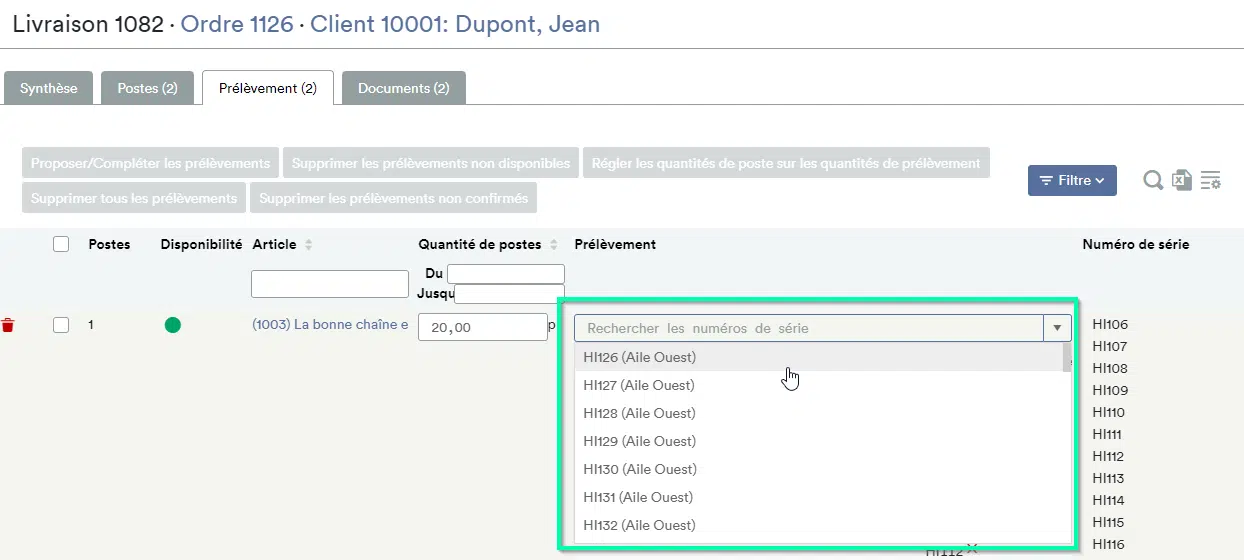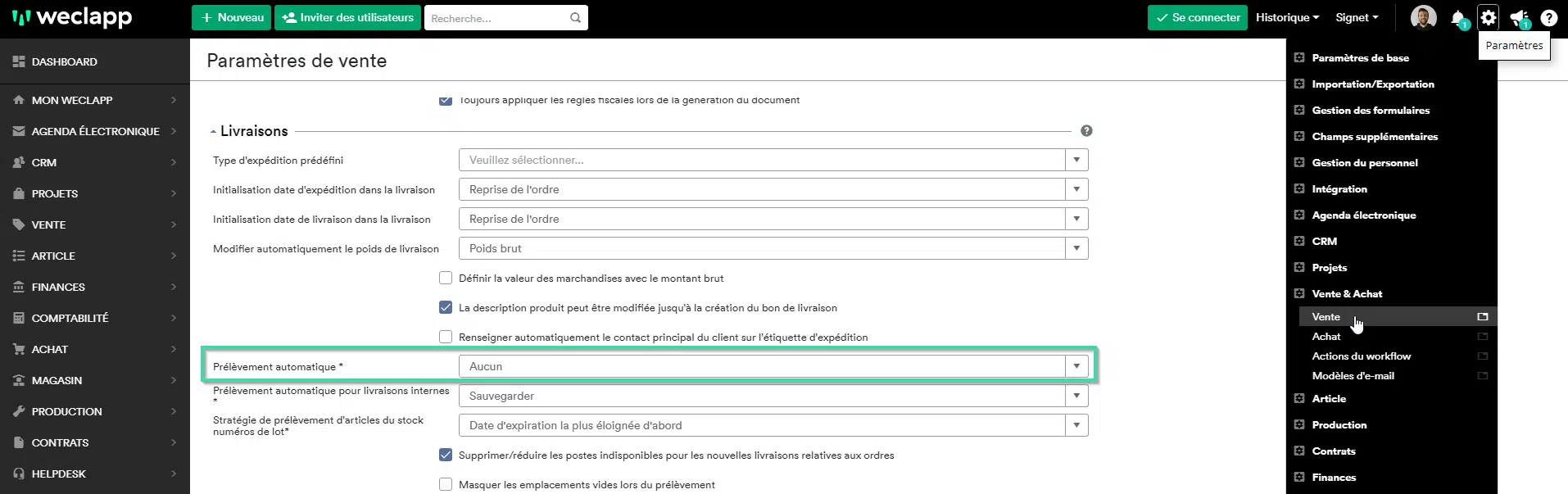Grâce à la gestion des articles, les articles en stock peuvent en outre être marqués avec la caractéristique “numéro de série”.
Créer un numéro de série
Va sous Articles et crée un nouvel article. Sous Paramètres, sélectionne “Significatif pour le stock” comme Type d’article et coche la case ![]() “Numéro de série”.
“Numéro de série”.
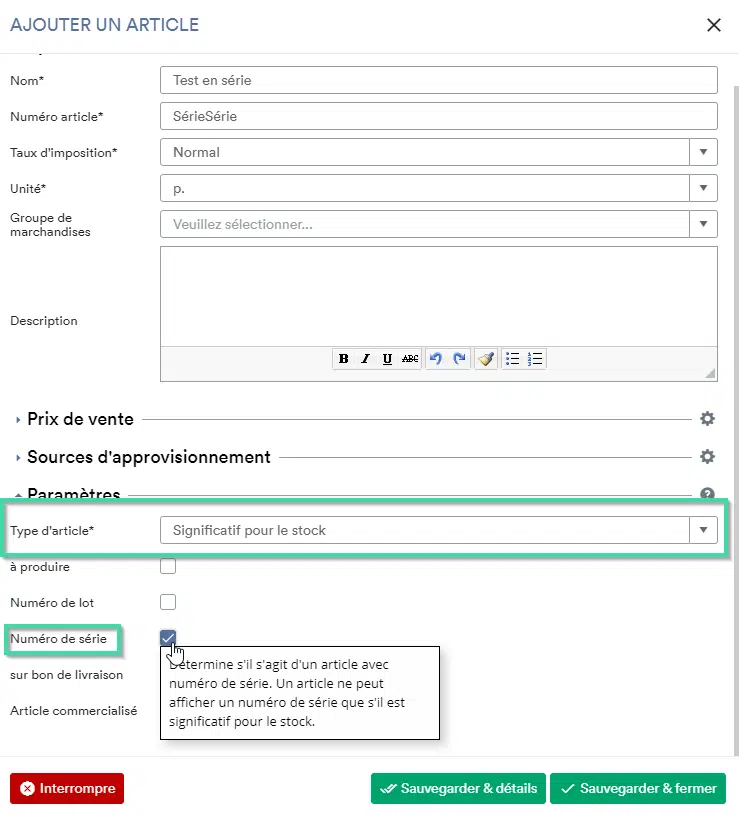
Tu peux également le faire dans l’Article sous Détails de l’article > Paramètres dans les champs du même nom (si nécessaire, afficher via ).
Une fois que l’article a été utilisé (par exemple dans une entrée de marchandises/un devis/etc.), les réglages ne peuvent pas être modifiés. (à venir)
Enregistrer des articles avec des numéros de série dans le dépôt en entrée de marchandises
Crée une entrée de marchandise sous Achats > Entrées de marchandises et ajoute l’élément approprié. Dans la section Poste de livraison, clique sur le bouton .
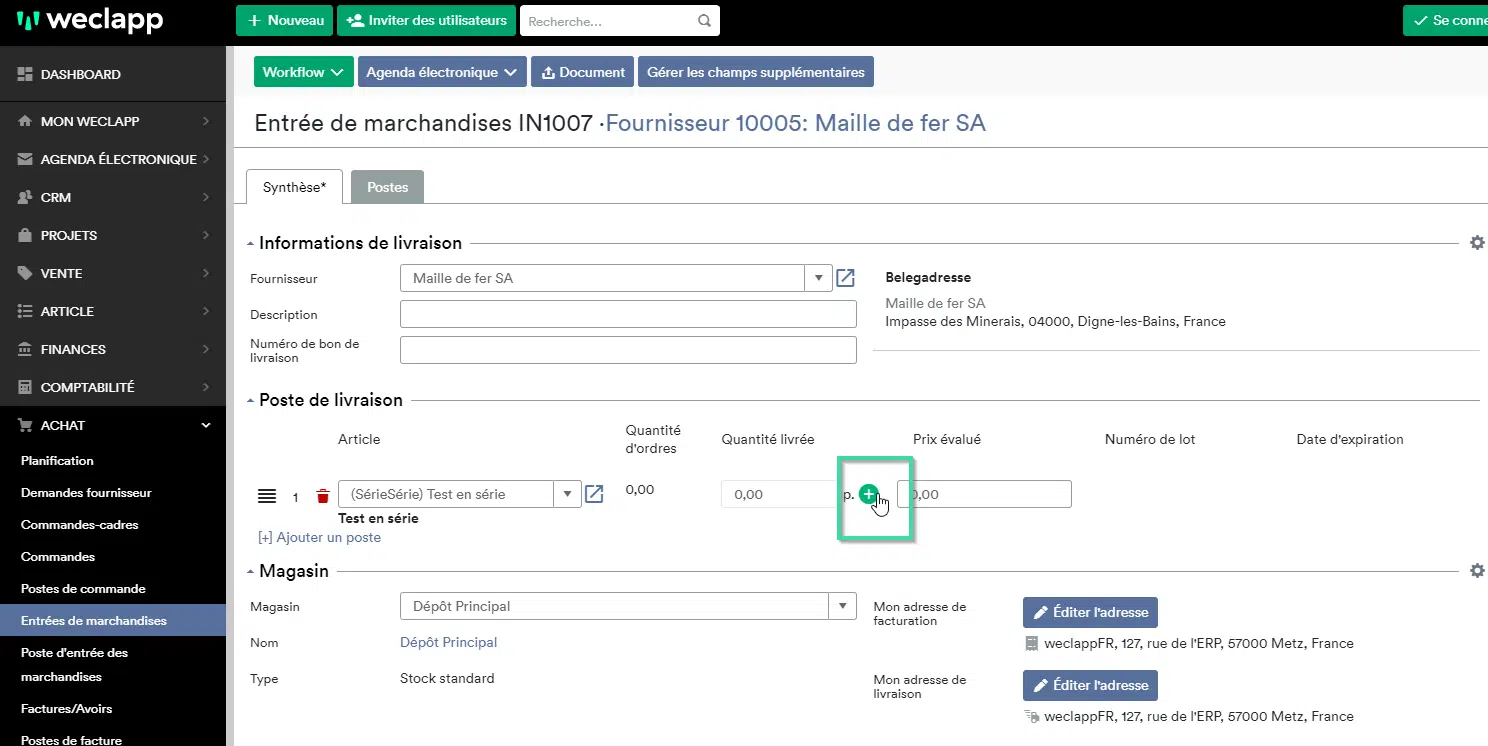
Dans le masque qui s’ouvre, tu peux maintenant saisir les numéros de série ou les faire générer en cliquant sur le bouton .
Les numéros de série créés sont visibles dans le tableau ci-dessous ainsi que dans les Poste de livraison.
Tu peux maintenant les enregistrer dans le stock via Workflow > Comptabiliser tous les postes dans le magasin .
Il existe également une importation de numéros de série pour la réception des marchandises.
Positionner un article avec un numéro de série en livraison depuis le stock
Passe par le Workflow jusqu’à la livraison. Dans la livraison, passe à l’onglet Prélèvement.
Si le prélèvement automatique est activé, un prélèvement est suggéré et le numéro de série est automatiquement sélectionné.
Si tu souhaites un numéro de série différent, supprime le numéro de série suggéré via puis tape un numéro de série dans le champ et confirme avec Entrée ou sélectionne un numéro de série dans la liste.
Il existe également une importation des numéros de série dans la livraison disponible.
Désactiver l’extraction automatique des numéros de série
Si tu ne veux pas que weclapp choisisse et sélectionne automatiquement les numéros de série, tu peux désactiver cette fonction dans les paramètres.
Pour ce faire, va sousParamètres généraux > Vente et Achat > Vente. Tu y trouveras l’option Prélèvement automatique sous Livraisons.
Sélectionne Aucun à cet endroit et sauvegarde.
Ce n’est que si le prélèvement automatique est désactivé qu’il est également possible d’importer des numéros de série dans la livraison.
Imprimer le numéro de série sur les formulaires
Pour que le numéro de série soit imprimé sur les reçus, tu dois activer les options d’impression correspondantes dans le concepteur de formulaires. Actuellement, les numéros de série peuvent être imprimés sur les documents suivants :
Bon de livraison.
- Imprimer les numéros de lot et les numéros de série sur une nouvelle page
- Imprimer le tableau des numéros de série/numéro de lot
- Imprimer les numéros de série ou de lot et la date d’expiration du numéro de lot dans la description de l’article
Factures
- Imprimer le numéro de série
- Imprimer les numéros de série des sous-articles non imprimés sur l’article principal (pertinent si les sous-articles ne sont pas imprimés sur la facture pour les nomenclatures de vente)
Note de la Commission
- Imprimer les numéros de série avec code-barres
Bon de réception des marchandises.
- Imprimer les numéros de série ou de lot et la date d’expiration du numéro de lot dans la description de l’article
- Imprimer le tableau des numéros de série/numéro de lot
- Imprimer les numéros de lot et de série sur une nouvelle page
Plus de FAQs:
Comment puis-je déterminer moi-même le numéro de série dans la livraison ? (à venir)
Comment importer des numéros de série dans la livraison?
Comment puis-je importer des numéros de série dans la réception des marchandises ?